Disabilita la modalità di navigazione InPrivate in Microsoft Edge in Windows 10
Aggiornato 2023 di Marzo: Smetti di ricevere messaggi di errore e rallenta il tuo sistema con il nostro strumento di ottimizzazione. Scaricalo ora a - > questo link
- Scaricare e installare lo strumento di riparazione qui.
- Lascia che scansioni il tuo computer.
- Lo strumento sarà quindi ripara il tuo computer.
La modalità di navigazione InPrivate è una comoda funzionalità disponibile in Microsoft Edge per navigare sul Web senza lasciare la cronologia di navigazione, i cookie e altri dati di navigazione sul PC.
La modalità InPrivate è utile quando navighi sul Web sul PC di qualcun altro o permetti a qualcun altro di utilizzare il tuo PC per navigare sul Web.
Sebbene la modalità InPrivate sia davvero utile, potresti voler disabilitare la funzione sul tuo PC per impedire agli utenti di utilizzarla o per costringere gli utenti a utilizzare la normale modalità di navigazione. Ad esempio, se permetti ai tuoi figli di utilizzare il tuo PC, puoi scoraggiarli dal visitare siti Web inappropriati per la loro età costringendoli a utilizzare la modalità normale che salva tutta la cronologia di navigazione.
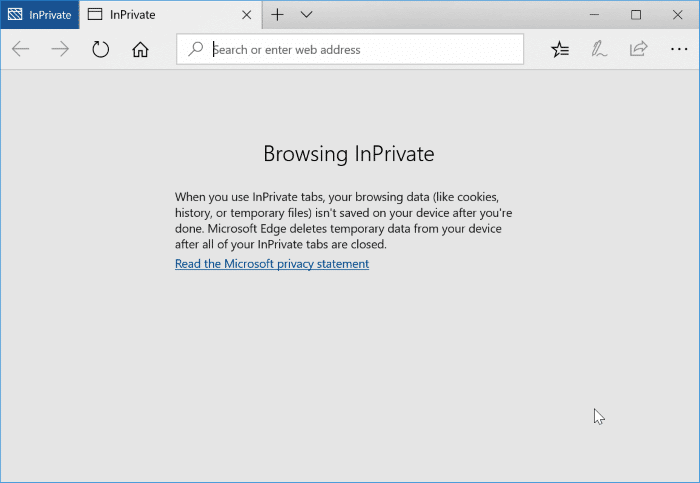
Note importanti:
Ora è possibile prevenire i problemi del PC utilizzando questo strumento, come la protezione contro la perdita di file e il malware. Inoltre, è un ottimo modo per ottimizzare il computer per ottenere le massime prestazioni. Il programma risolve gli errori comuni che potrebbero verificarsi sui sistemi Windows con facilità - non c'è bisogno di ore di risoluzione dei problemi quando si ha la soluzione perfetta a portata di mano:
- Passo 1: Scarica PC Repair & Optimizer Tool (Windows 11, 10, 8, 7, XP, Vista - Certificato Microsoft Gold).
- Passaggio 2: Cliccate su "Start Scan" per trovare i problemi del registro di Windows che potrebbero causare problemi al PC.
- Passaggio 3: Fare clic su "Ripara tutto" per risolvere tutti i problemi.
Fortunatamente in Windows 10 esiste una disposizione per disabilitare la modalità di navigazione InPrivate. Completare le indicazioni fornite di seguito per disattivare la modalità di navigazione InPrivate nel browser Edge in Windows 10.
Quando la modalità InPrivate è disabilitata, non ci saranno opzioni per avviare la modalità InPrivate.
<” Metodo 1 di 2
Disabilita la modalità InPrivate tramite Criteri di gruppo
Questo metodo si applica solo alle edizioni Windows 10 Pro ed Enterprise. Se sei nell'edizione Home, fai riferimento alle indicazioni nel Metodo 2.
Passaggio 1: digita Gpedit.msc nel campo di ricerca Start / barra delle applicazioni, quindi premi il tasto Invio per aprire l'Editor criteri di gruppo locali.
Passaggio 2: vai alla seguente cartella:
Configurazione computer \u0026 gt; Modelli amministrativi \u0026 gt; Componenti di Windows \u0026 gt; Microsoft Edge
Passaggio 3: sul lato destro, cerca la norma Consenti navigazione InPrivate . Fai doppio clic sul criterio Consenti navigazione InPrivate per aprirne le proprietà.
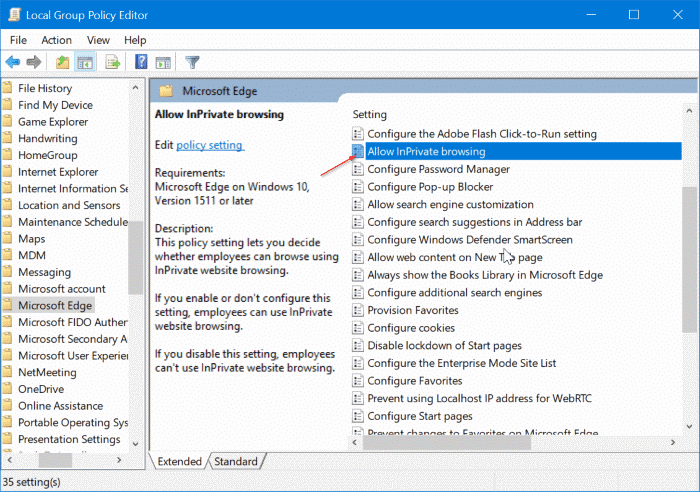
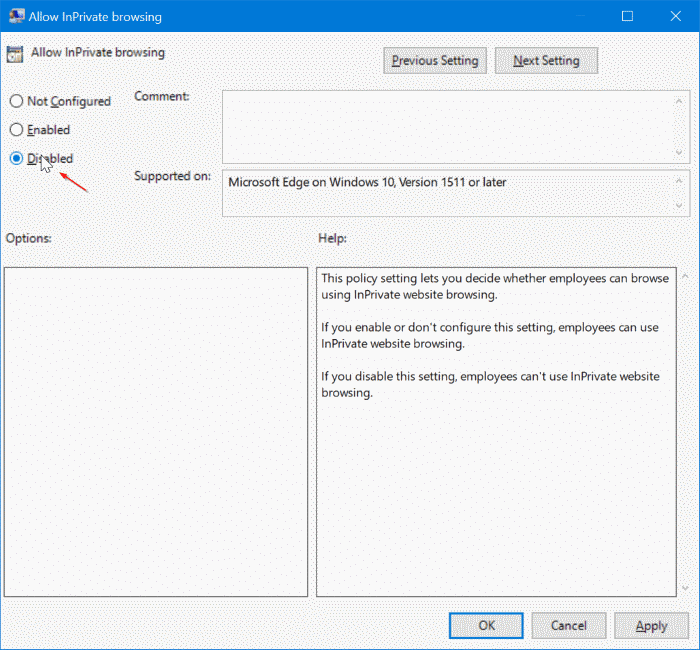
Seleziona l'opzione Disabilitato . Fai clic sul pulsante Applica . Ecco fatto!
<” Metodo 2 di 2
Disabilita la navigazione InPrivate tramite il registro
Passaggio 1: apri l'Editor del Registro di sistema digitando Regedit.exe nella casella di ricerca Start / barra delle applicazioni, quindi premendo il tasto Invio. Fare clic sul pulsante Sì quando viene visualizzata la schermata Controllo account utente.
Passaggio 2: nell'editor del registro di sistema, vai alla seguente chiave:
HKEY_LOCAL_MACHINE\\SOFTWARE\\Policies\\Microsoft
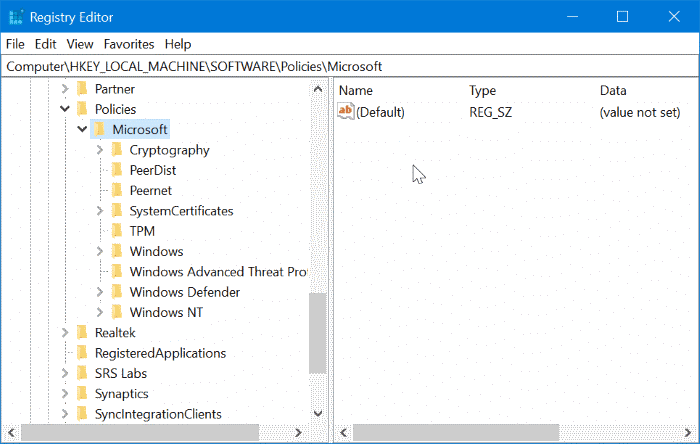
Passaggio 3: Fai clic con il pulsante destro del mouse sul tasto Microsoft , fai clic su Nuovo , quindi su Chiave . Assegna alla nuova chiave il nome MicrosoftEdge .

Passaggio 4: è necessario creare un'altra sottocartella. Questa volta, fai clic con il pulsante destro del mouse sulla chiave MicrosoftEdge , fai clic su Nuovo , quindi su Chiave . Assegnalo al nome Principale .
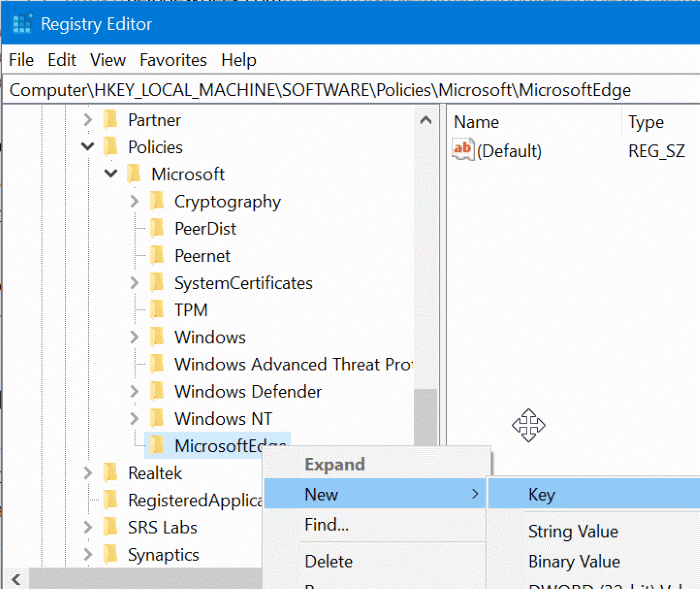
Passaggio 5: seleziona la chiave Principale . Sul lato destro, fai clic con il pulsante destro del mouse su un punto vuoto, fai clic su Nuovo , fai clic su Valore DWORD (32 bit) e denominalo come AllowInPrivate .
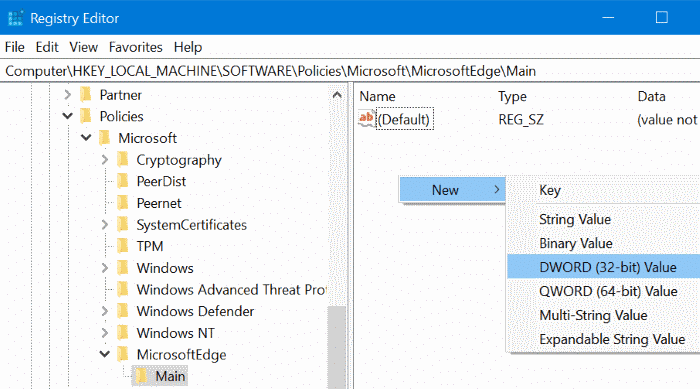
Passaggio 6. Infine, fai doppio clic sul valore AllowInPrivate e assicurati che i dati del valore siano ' 0 '(zero) per disabilitare la modalità InPrivate nel browser Edge.
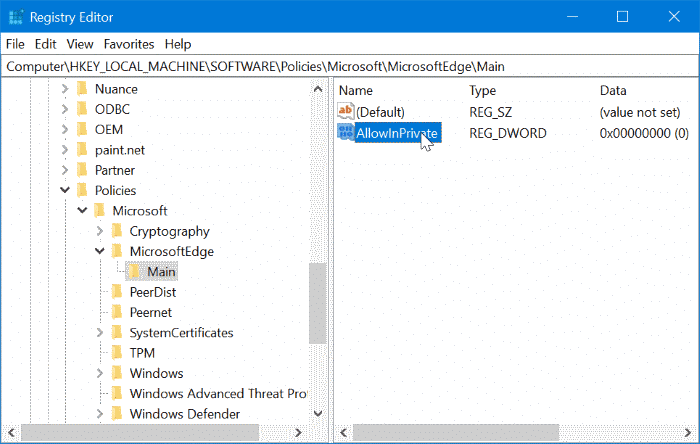
Spero che trovi utile questo articolo!

